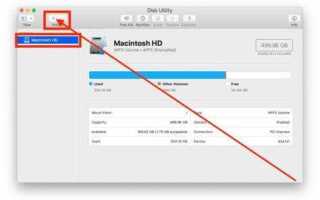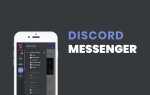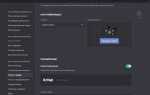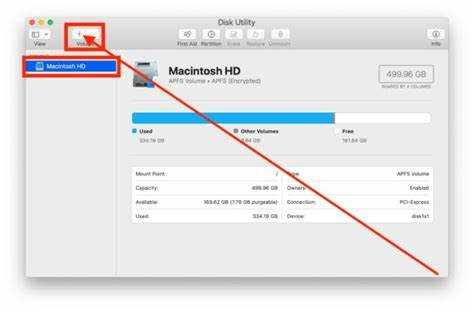
Файловая система APFS (Apple File System) разработана для высокой производительности, надежности и гибкости в управлении дисковым пространством. Однако при разбиении диска на несколько контейнеров может возникнуть необходимость их объединения для оптимального использования ресурсов. В отличие от традиционного слияния разделов, работа с контейнерами APFS требует особого подхода.
APFS использует контейнеры как основную единицу хранения, внутри которой могут находиться несколько томов с динамическим распределением свободного места. Это обеспечивает гибкость, но при ошибочном разбиении или изменении требований пользователя может потребоваться вернуть пространство одному контейнеру. Apple не предоставляет встроенного графического интерфейса для этого, но задача решается через терминал с инструментом diskutil.
Перед началом процесса важно выполнить резервное копирование данных, так как объединение контейнеров требует удаления всех томов внутри одного из них. Также следует определить идентификаторы контейнеров с помощью команды diskutil list и убедиться, что операция возможна. В этой статье рассмотрены шаги по безопасному объединению контейнеров APFS, чтобы минимизировать риск потери данных и обеспечить корректное распределение пространства.
Что такое контейнеры APFS и зачем их объединять
Объединение контейнеров APFS необходимо, когда диск был разбит на несколько независимых контейнеров, но требуется единое пространство для более эффективного управления данными. Например, при ошибочном разбиении накопителя или после экспериментов с установкой нескольких операционных систем. Это позволяет избежать ситуации, когда один контейнер заполнен, а в другом остается неиспользуемое место.
Перед объединением важно сохранить резервные копии данных. Процесс требует удаления всех контейнеров и создания нового с нужной конфигурацией. Это выполняется через Дисковую утилиту или командную строку macOS с использованием diskutil. Полное объединение без потери данных невозможно, так как APFS не поддерживает динамическое слияние контейнеров.
После объединения доступное пространство можно эффективно распределять между томами, создавая отдельные разделы для разных задач, например, под систему и пользовательские файлы. Это обеспечивает гибкость управления и предотвращает нехватку места на отдельных томах.
Проверка структуры диска перед объединением контейнеров
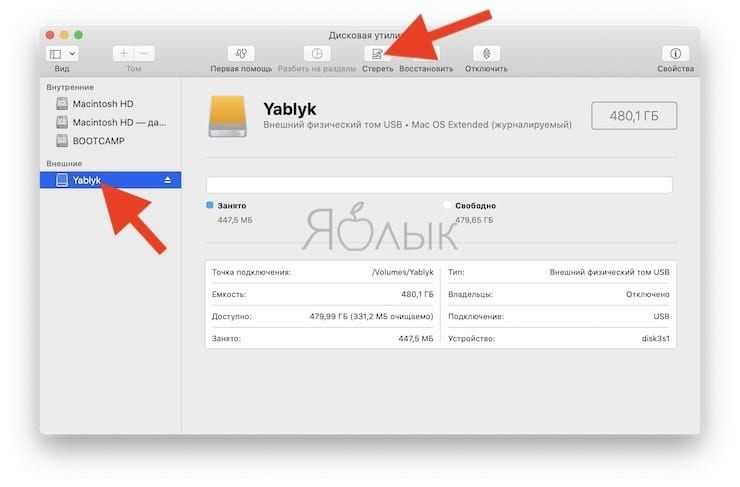
Перед объединением контейнеров APFS необходимо убедиться, что файловая система не содержит ошибок. Для этого используйте Disk Utility или Terminal.
Запустите Disk Utility, выберите каждый контейнер и нажмите «Первая помощь». Утилита проверит целостность структуры и исправит найденные ошибки.
Для более детального анализа используйте команду в терминале:
diskutil verifyVolume /
Если проверка выявит проблемы, выполните исправление:
diskutil repairVolume /
Также проверьте контейнеры:
diskutil verifyContainer diskX
где diskX – идентификатор контейнера (узнать можно через diskutil list).
Если исправление не удалось, загрузитесь в Recovery Mode (Cmd + R при старте), откройте Disk Utility и повторите процесс.
После успешной проверки убедитесь, что объединяемые контейнеры не содержат активных разделов с установленной macOS, иначе операция завершится ошибкой.
Как узнать, какие контейнеры APFS можно объединить
Объединение контейнеров APFS возможно только при соблюдении нескольких условий. Перед выполнением операции важно убедиться, что они соответствуют требованиям.
Проверка списка контейнеров
Откройте терминал и выполните команду:
diskutil list
В списке отобразятся все диски, контейнеры и тома APFS. Контейнеры обозначаются как APFS Container и имеют идентификаторы вида diskX.
Совместимость контейнеров
Для объединения контейнеров необходимо:
- Они должны находиться на одном физическом диске (разделяем SSD или HDD).
- Второй контейнер не должен содержать активные или установленные системы macOS.
- Контейнер, который будет удалён, не должен быть зашифрован FileVault.
- Диск, содержащий контейнеры, не должен использовать схему разделов MBR (только GUID).
Определение физического диска
Чтобы убедиться, что контейнеры находятся на одном диске, выполните:
diskutil info diskX
Где diskX – идентификатор контейнера. В поле Parent Media у обоих контейнеров должен быть одинаковый основной диск.
Удаление ненужного контейнера
Если условия соблюдены, удалите лишний контейнер командой:
diskutil apfs deleteContainer diskX
После удаления объём станет доступным для расширения основного контейнера.
Расширение основного контейнера
Добавьте освободившееся пространство в нужный контейнер:
diskutil apfs resizeContainer diskY 0
Где diskY – основной контейнер, который необходимо увеличить.
Команды Terminal для объединения контейнеров APFS
Для объединения контейнеров APFS в macOS используется diskutil. Важно: эта операция удалит все данные на дисках.
Определите идентификаторы контейнеров:
diskutil listНайдите разделы с типом APFS Container. Запомните их идентификаторы, например, disk2 и disk3.
Удалите второй контейнер:
diskutil apfs deleteContainer disk3Освободившееся пространство станет Free Space. Теперь расширьте первый контейнер:
diskutil apfs resizeContainer disk2 0Значение 0 указывает, что контейнер займет всю доступную область.
Проверьте изменения:
diskutil listЕсли команды выполнены без ошибок, объединение успешно.
Решение распространённых проблем при объединении контейнеров
Ошибка: контейнер не удаляется
Если при попытке объединения система сообщает, что контейнер не может быть удалён, убедитесь, что он не содержит активных томов. Используйте diskutil list в терминале для проверки. Если внутри есть тома, удалите их командой diskutil apfs deleteVolume [идентификатор], затем повторите процесс.
Разные схемы разметки
APFS-контейнеры должны находиться на диске с GUID Partition Table (GPT). Если один из контейнеров использует другую схему, преобразуйте диск через Дисковую утилиту или командой diskutil eraseDisk APFS «Имя» /dev/diskX, указав нужный идентификатор.
Ошибка «Not enough free space»
Если объединение невозможно из-за нехватки свободного места, выполните команду diskutil apfs resizeContainer с параметром limits, чтобы проверить доступный диапазон. Если один из контейнеров использует зашифрованный том, снимите шифрование перед объединением.
Конфликт идентификаторов
Если два контейнера имеют одинаковые идентификаторы, система может отказать в объединении. Проверьте идентификаторы командой diskutil apfs list. Если они совпадают, выполните diskutil apfs deleteContainer для удаления одного из них перед объединением.
Недостаточные права доступа
Объединение контейнеров требует прав администратора. Используйте sudo перед командами. Если операция блокируется SIP (System Integrity Protection), временно отключите его через режим восстановления (csrutil disable), затем включите обратно после завершения операции.
Неисправимый контейнер
Если контейнер повреждён, попробуйте его восстановить: diskutil verifyVolume /dev/diskX и diskutil repairVolume /dev/diskX. Если восстановление невозможно, создайте резервную копию данных и полностью пересоздайте контейнер.
Восстановление данных после объединения контейнеров APFS
После объединения контейнеров APFS на Mac, данные могут быть частично или полностью недоступны. В таких случаях важно принять быстрые и правильные меры для минимизации потерь и восстановления информации.
Объединение контейнеров APFS приводит к перераспределению пространства, что может повлиять на структуру файловой системы. Когда данные теряются, важно понимать, что восстановление возможно только при соблюдении нескольких условий.
Вот несколько рекомендаций, которые могут помочь восстановить данные:
- Не проводите запись на диск после объединения контейнеров. Любые новые данные могут перезаписать удалённые файлы, снижая шансы на успешное восстановление.
- Используйте специализированное ПО для восстановления данных, такое как Disk Drill, Data Rescue или TechTool Pro. Эти программы могут обнаружить утерянные данные на уровне файловой системы.
- Если данные не удаётся восстановить с помощью стандартных инструментов, обратитесь к профессионалам. Восстановление в специализированных сервисах часто бывает более эффективным, особенно при сложных ситуациях.
В некоторых случаях данные можно восстановить с помощью встроенных инструментов macOS:
- Требуется перезагрузить Mac в режиме восстановления (Cmd + R) и запустить Дисковую утилиту для попытки восстановления диска.
- При наличии Time Machine можно восстановить файлы до момента объединения контейнеров, если было настроено регулярное создание резервных копий.
Восстановление данных после объединения контейнеров APFS требует терпения и внимательности. Убедитесь, что не проводите любые операции, которые могут повлиять на состояние диска, до тех пор, пока не будет завершён процесс восстановления.
Вопрос-ответ:
Что такое объединение контейнеров APFS на Mac?
Объединение контейнеров APFS на Mac — это процесс, при котором два или более контейнера, использующих файловую систему APFS (Apple File System), объединяются в один. Это позволяет эффективно управлять доступным пространством на жестком диске или SSD, улучшая его использование и упрощая организацию данных. Важно помнить, что объединение контейнеров влияет на их структуру и может быть необратимым.
Какие риски могут возникнуть при объединении контейнеров APFS на Mac?
Основные риски при объединении контейнеров APFS включают потерю данных или повреждение файлов, если процесс не был выполнен корректно. Перед выполнением этой операции важно создать резервную копию данных, чтобы избежать потери информации. Также стоит помнить, что после объединения контейнеров разделить их обратно будет невозможно без потери данных.
Как объединить контейнеры APFS на Mac?
Для объединения контейнеров APFS на Mac можно воспользоваться встроенными инструментами в macOS, такими как Дисковая утилита. В этом процессе важно сначала удалить или переместить все данные с контейнеров, которые нужно объединить, так как эта операция может привести к их удалению. После этого можно выбрать контейнеры, которые нужно объединить, и воспользоваться соответствующей функцией в меню.
Какие преимущества дает объединение контейнеров APFS на Mac?
Объединение контейнеров APFS помогает более рационально распределить пространство между несколькими дисками или томами. Это может быть полезно в случаях, когда один контейнер использует слишком много места, а другой — слишком мало. Также это упрощает управление дисковыми ресурсами, поскольку все данные находятся в одном контейнере, а не в нескольких.
Можно ли отменить объединение контейнеров APFS после его выполнения?
После объединения контейнеров APFS вернуть их обратно в первоначальное состояние невозможно. Это связано с тем, что объединение изменяет структуру данных на уровне файловой системы. Если вы хотите разделить контейнеры снова, вам придется удалить все данные с контейнеров и создать новые, что потребует дополнительных шагов и времени.